修复 CoD Black Ops 2 未处理的异常捕获错误
已发表: 2022-06-24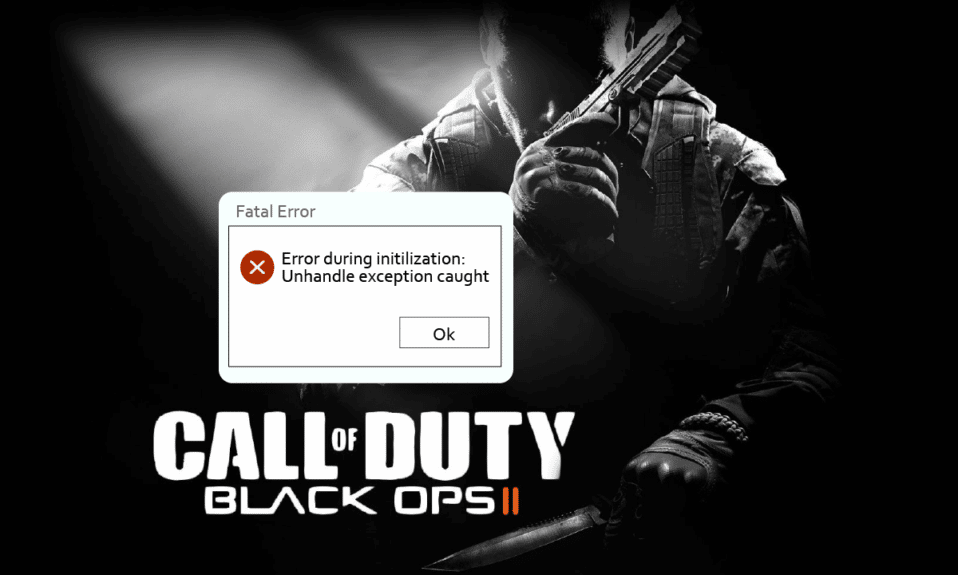
有些游戏一直深受用户喜爱,其中之一就是《使命召唤:黑色行动II》。 这是一款付费游戏,可在 Steam 应用程序上使用。 但是,有一个问题会中断流式传输,即捕获 CoD Black Ops 2 未处理的异常。 该问题可能会立即弹出并破坏您的游戏体验,因此,在本文中,我们将了解消除相同问题的方法。 阅读文章直到最后,了解修复 Black Ops 2 未处理异常捕获 Windows 10 问题的方法。
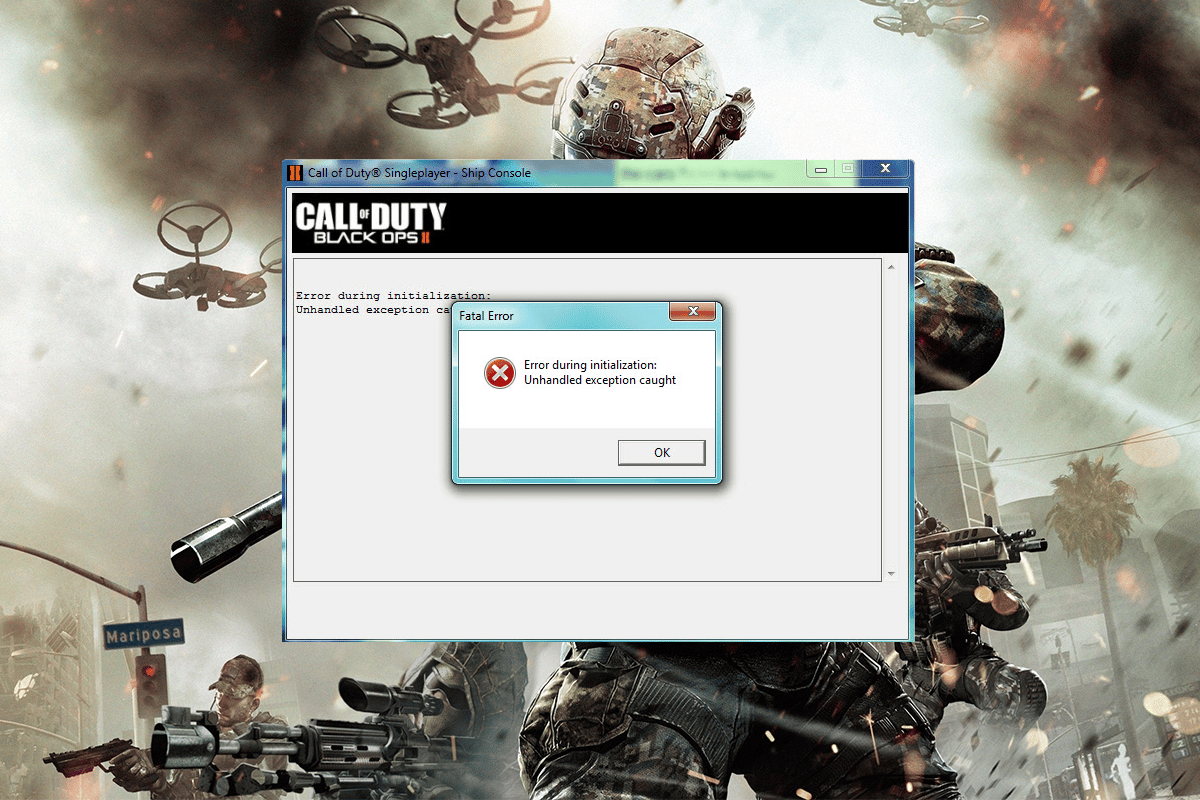
内容
- 如何在 Windows 10 中修复 CoD Black Ops 2 未处理的异常捕获错误
- 方法一:修改兼容性设置
- 方法 2:运行正确的 Visual C 库和 DirectX 版本
- 方法三:重新下载可执行文件
- 方法 4:重置默认设置
如何在 Windows 10 中修复 CoD Black Ops 2 未处理的异常捕获错误
本节列出了 Steam 应用程序上的 Black Ops II 游戏可能出现未处理异常问题的原因。
- 库文件安装不当 -与 Black Ops II 游戏相关的库文件(例如 Visual C 和 DirectX)可能尚未安装在 PC 上。
- 不兼容的 Windows 更新 -使用旧游戏的大多数问题都是由新的 Windows 10 更新引起的。 操作系统和 Black Ops II 游戏之间的不兼容问题可能会导致此问题。
方法一:修改兼容性设置
用于修复 Black Ops 2 未处理异常捕获问题的第一个选项是在兼容的 Windows 版本中运行游戏。 请按照以下步骤在您的 PC 上以兼容模式运行游戏。
1. 点击Windows 键,输入steam并点击打开文件位置选项。
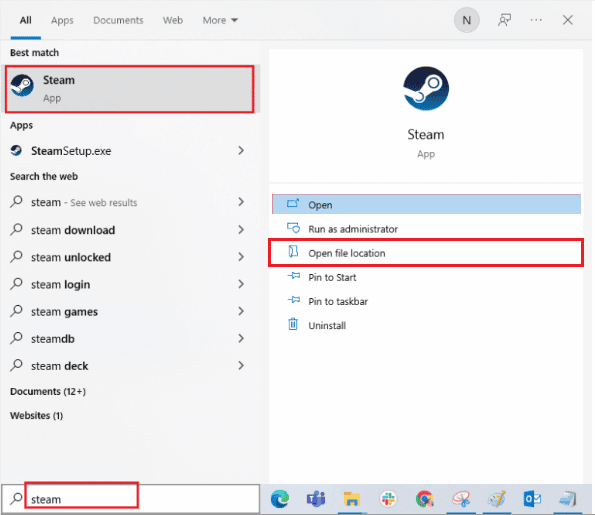
2. 右键单击 Windows 资源管理器位置中的应用程序文件,然后单击显示列表中的属性选项。
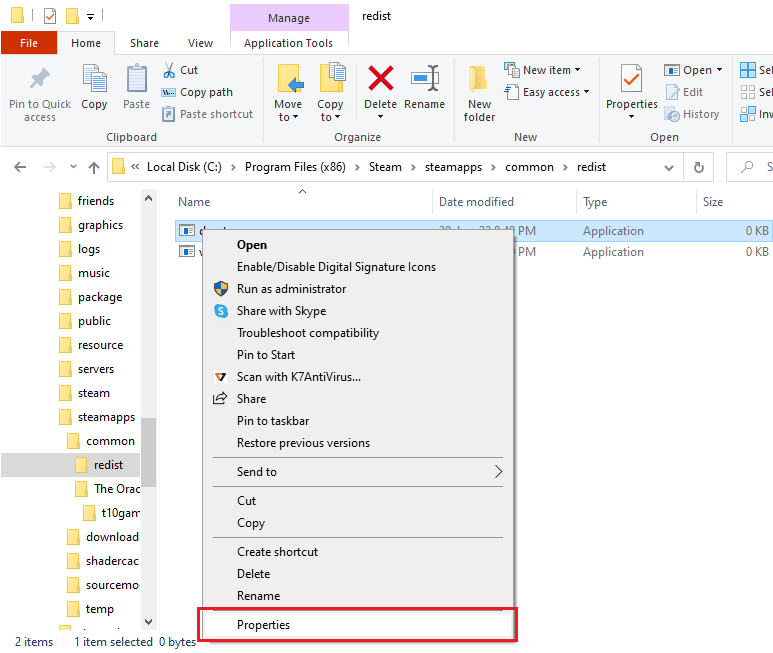
3. 导航到属性窗口上的兼容性选项卡,选中标记为以兼容模式运行此程序的框,然后从下拉菜单中选择Windows 8 ,如下图所示。
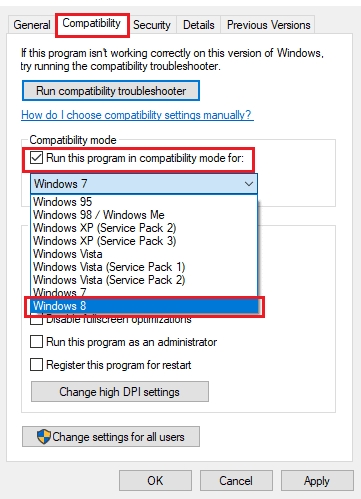
4. 单击应用,然后单击确定按钮以兼容模式运行使命召唤:黑色行动 II 游戏。
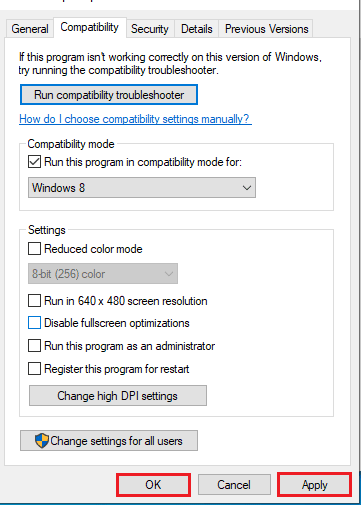
另请阅读:修复 Windows 10 中的 Steam 缺少文件权限
方法 2:运行正确的 Visual C 库和 DirectX 版本
Visual C 库和 DirectX 版本的不正确安装可能会导致 Steam 应用程序出现 Black Ops 2 未处理的异常捕获问题。 您必须手动运行本地保存在 PC 上的库文件才能解决此问题。
1. 从Windows 搜索栏打开Steam应用程序。
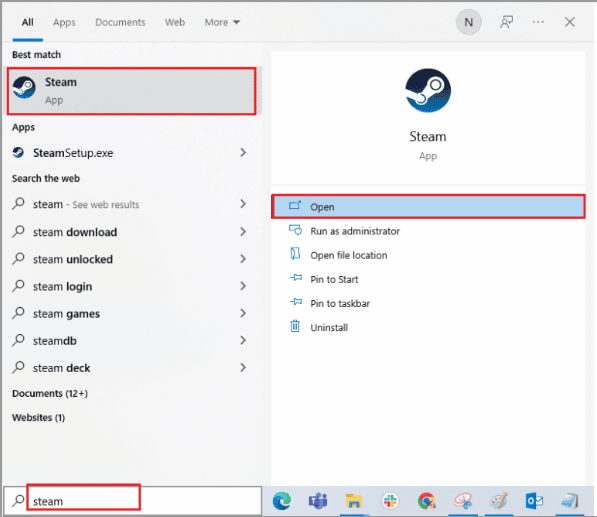
2. 导航到 Steam 应用主页上的LIBRARY选项卡,右键单击Call of Duty: Black Ops II游戏文件,然后在显示的菜单上单击Properties...选项。
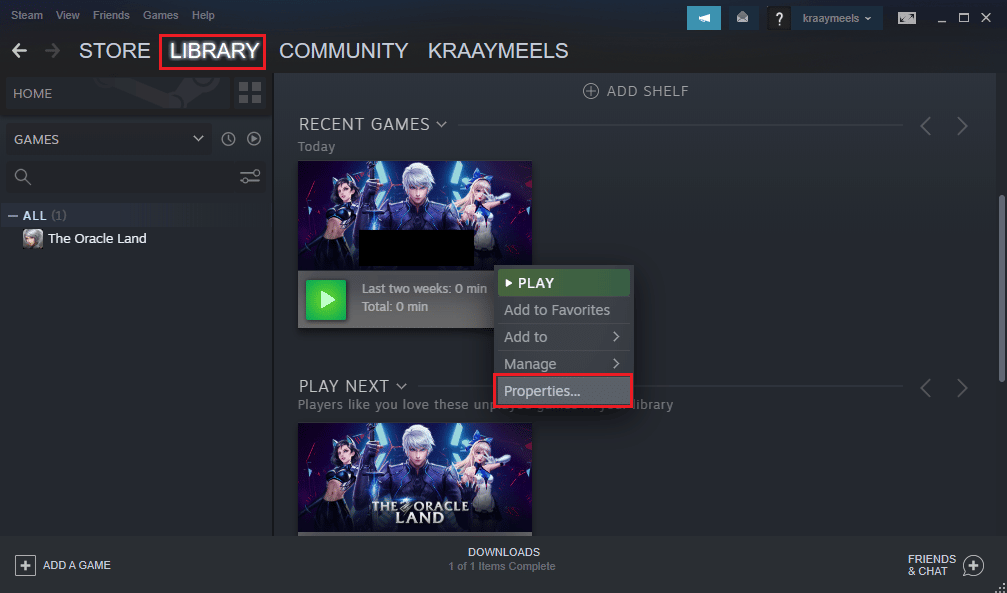
3. 单击下一个窗口左侧窗格中的LOCAL FILES选项卡,然后单击Browse...按钮。
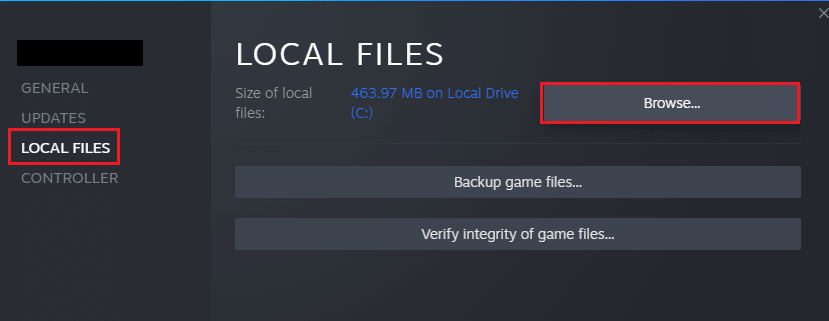
4. 在 Windows 资源管理器打开的位置双击redist文件夹,打开 redist 文件夹。
注意:位置路径将是This PC > Local Disk (C:) > Program Files (x86) > Steam > steamapps > common > Call of Duty Black Ops II 。
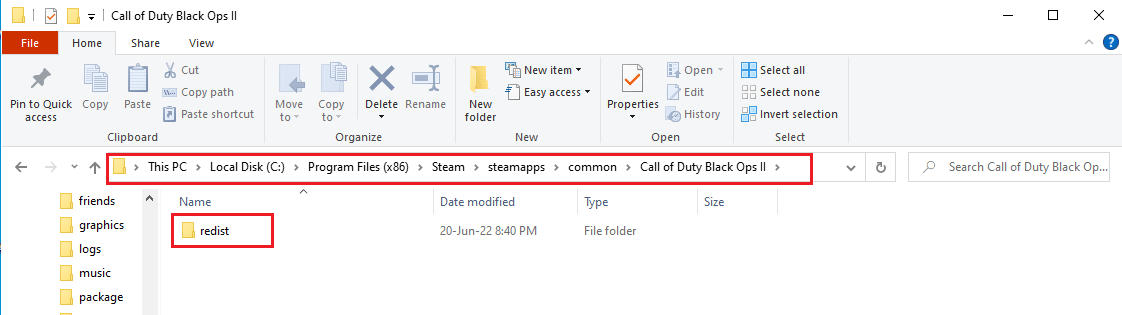
5A。 双击vcredist_x86.exe文件以运行游戏的正确 Visual C 库并按照屏幕上的说明进行操作。
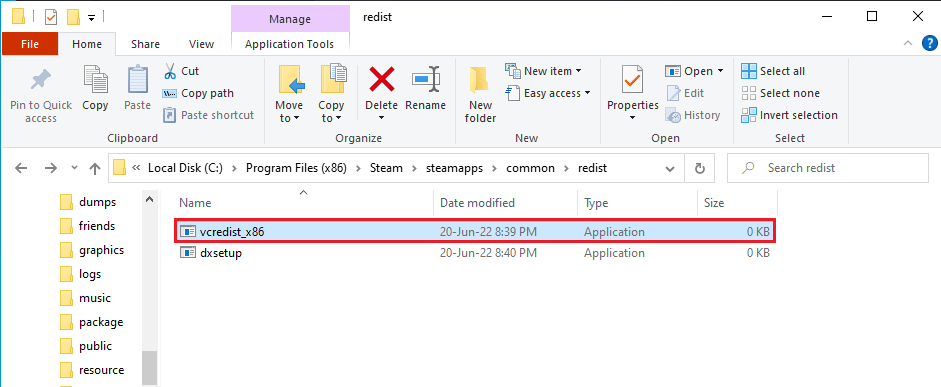
5B。 双击dxsetup.exe文件以运行正确的 DirectX 版本的游戏并按照屏幕上的说明进行操作。
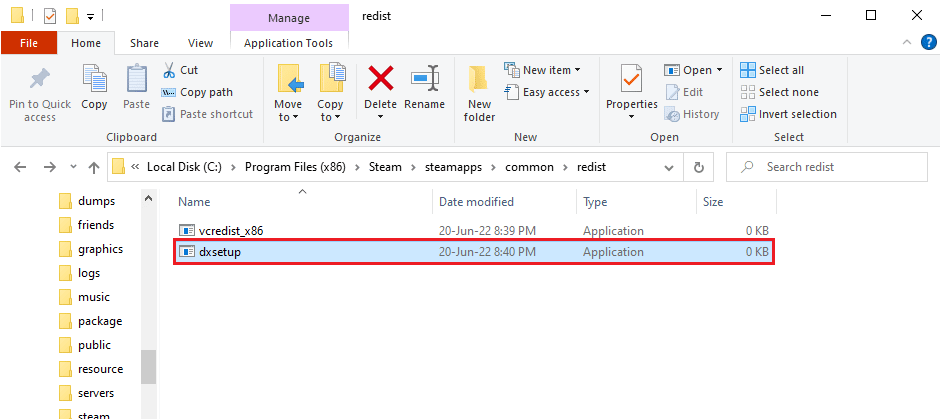
另请阅读:修复 Steam 内容文件锁定错误
方法三:重新下载可执行文件
游戏文件安装不当可能会导致 Steam 应用程序出现 Black Ops 2 未处理异常捕获问题。 要解决此问题,您可以尝试删除 PC 上本地保存的所有可执行文件,然后使用 Steam 应用重新下载它们。

1. 启动Steam应用程序。
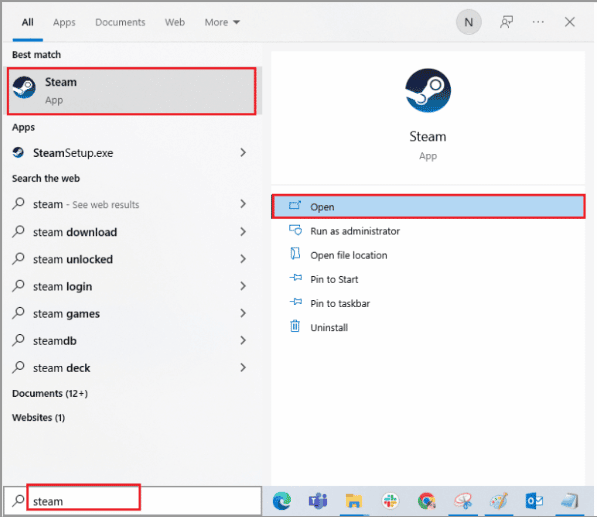
2. 导航到LIBRARY选项卡,右键单击Call of Duty: Black Ops II游戏,然后单击显示菜单上的Properties...选项。
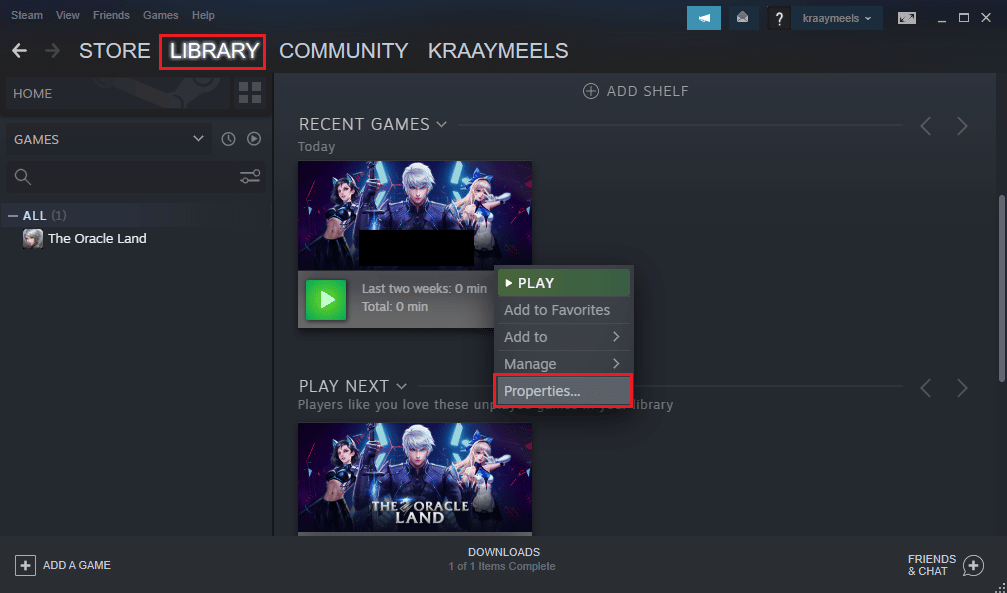
3. 单击下一个窗口左侧窗格中的LOCAL FILES选项卡,然后单击Browse...按钮。
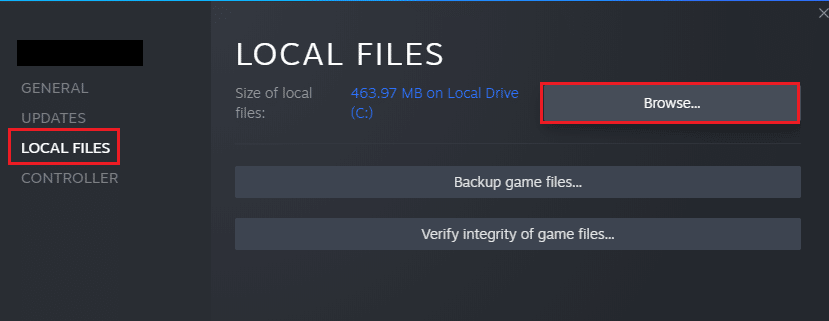
4A。 右键单击t6mp.exe文件,然后单击显示的列表中的删除选项以删除该文件。
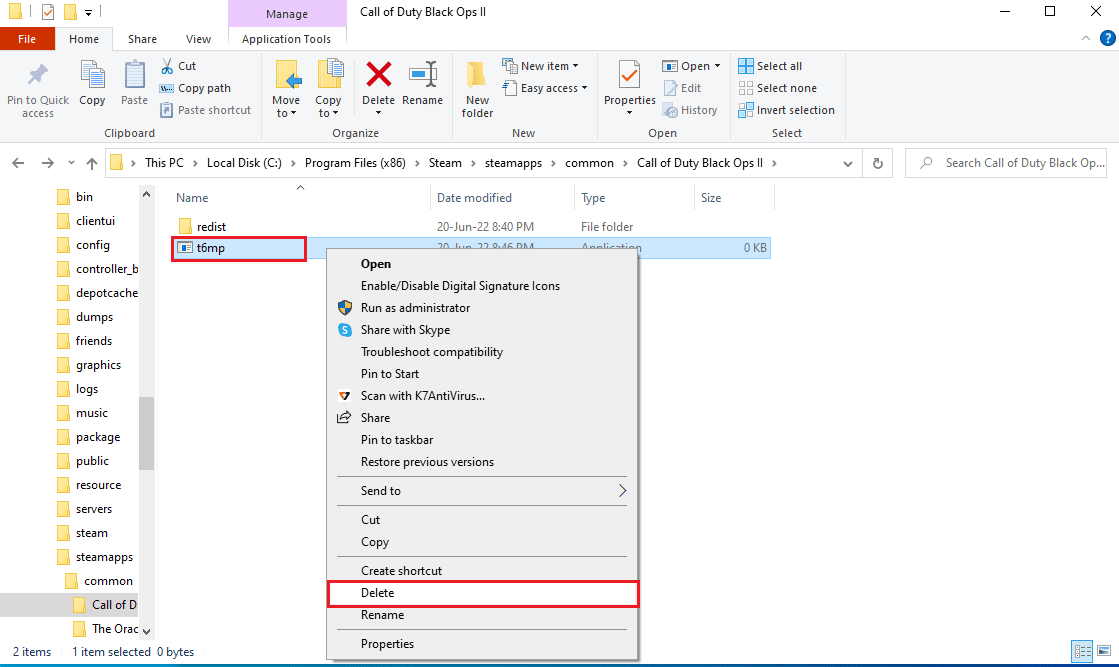
4B。 右键单击iw6mp64_ship.exe文件,然后单击列表中的删除选项。
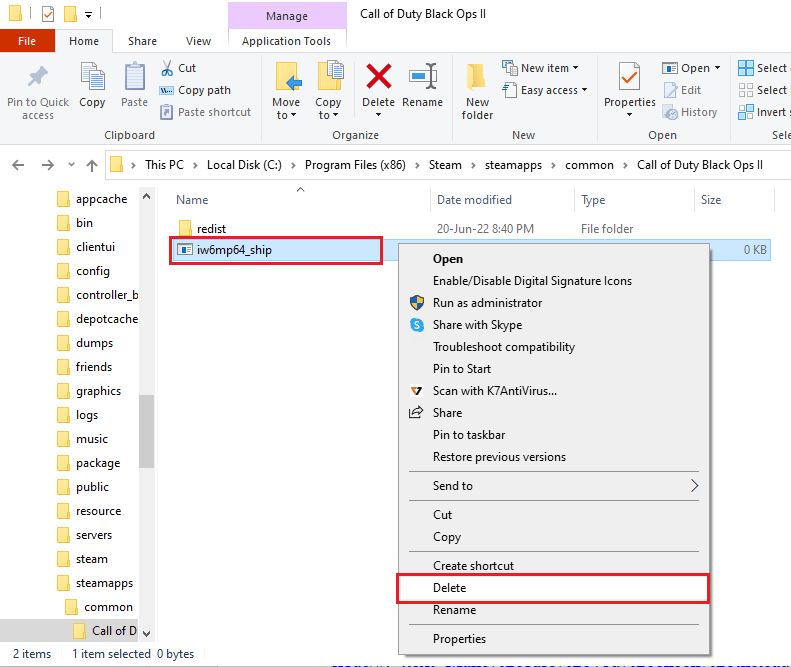
5. 在 Steam 应用中返回使命召唤:黑色行动 II 游戏的LOCAL FILES窗口,点击验证游戏文件的完整性…按钮重新下载游戏文件。
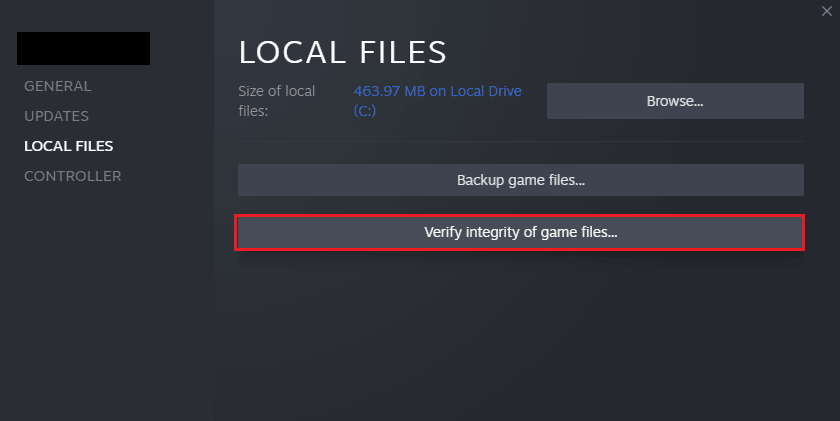
6. 验证完成后,您将在同一窗口中看到所有文件验证成功消息。
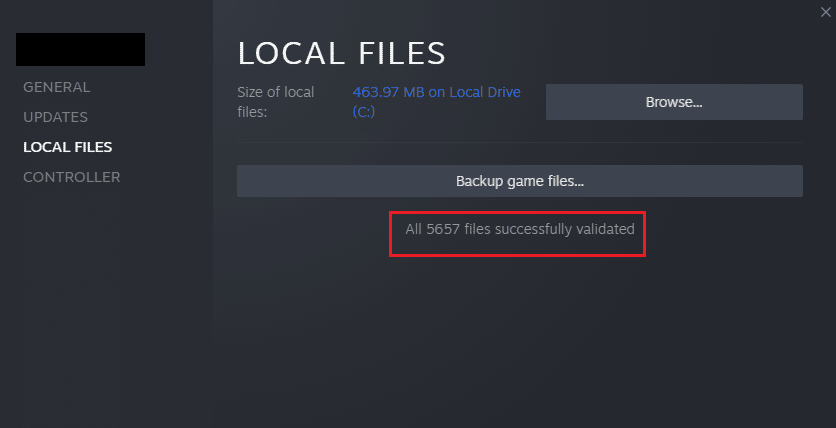
另请阅读:如何备份 Steam 游戏
方法 4:重置默认设置
有时,Black Ops 2 捕获未处理异常的问题可能是由于众多玩家游戏模式。 要解决此问题,您可以尝试将 Steam 应用上的 Black Ops II 游戏的游戏模式重置为默认设置。
1. 从Windows 搜索栏启动Steam应用程序。
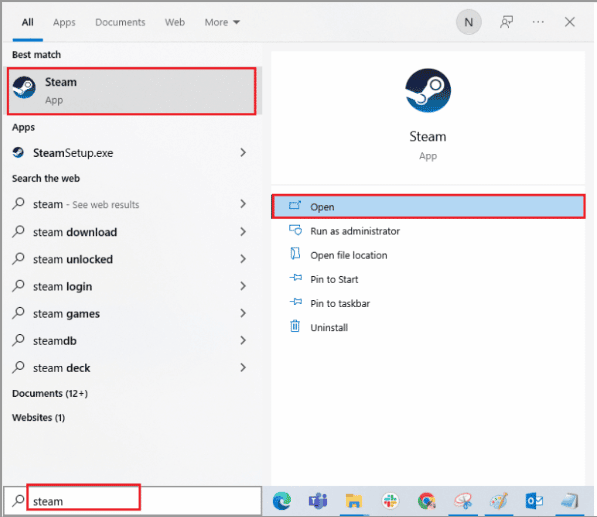
2. 导航到LIBRARY选项卡,右键单击Call of Duty: Black Ops II游戏,然后单击显示菜单上的Properties...选项。
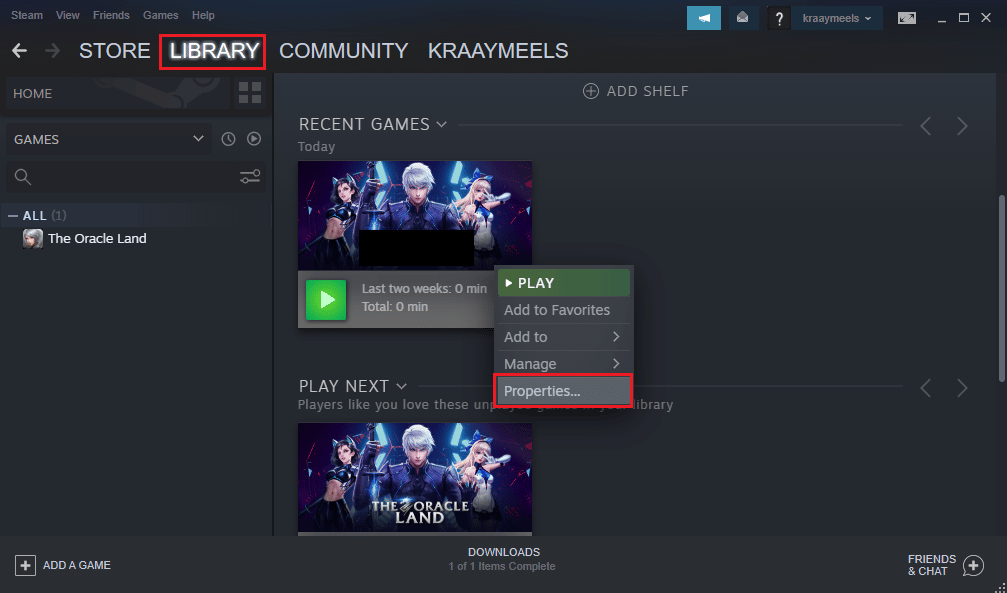
3. 单击下一个窗口左侧窗格中的LOCAL FILES选项卡,然后单击Browse...按钮。
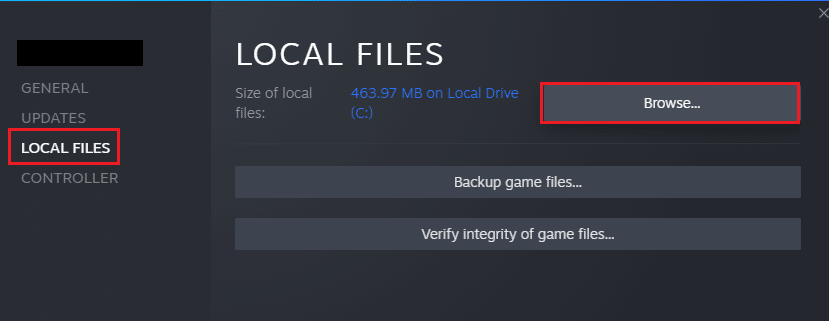
4. 双击屏幕上的播放器文件夹,分别右键单击文件hardware.chp 、 hardware_mp.chp和hardware_zm.chp ,然后单击列表中的删除选项。
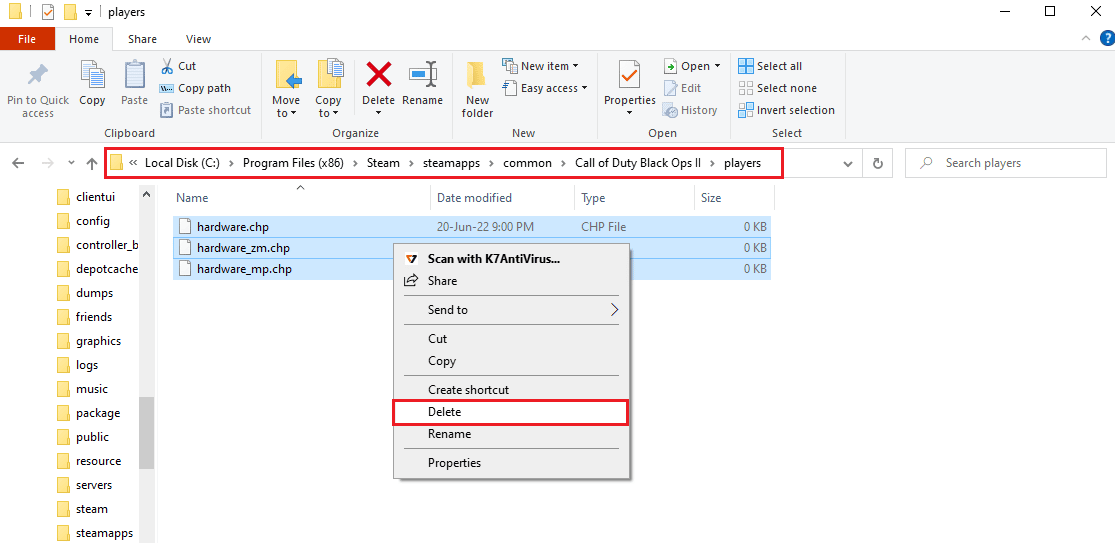
5. 在 Steam 应用中返回使命召唤:黑色行动 II 游戏的LOCAL FILES窗口,点击验证游戏文件的完整性…按钮重新下载游戏文件。
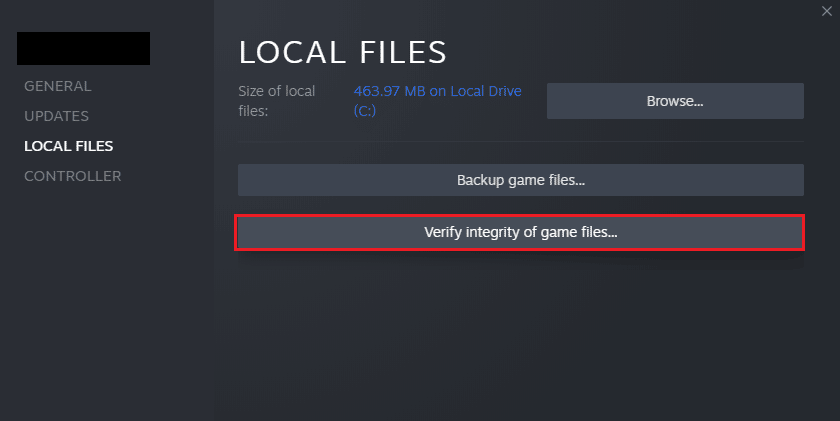
6. 验证完成后,您将看到所有 <n> 个文件已成功验证的消息。
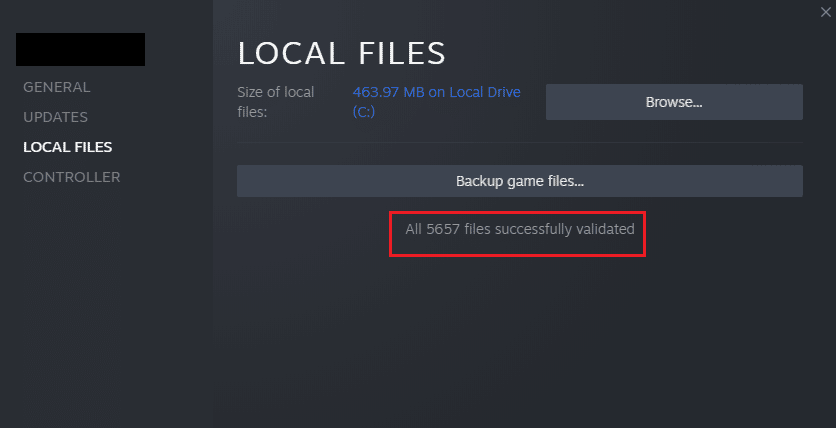
常见问题 (FAQ)
Q1。 使用 Steam 应用程序玩游戏安全吗?
答。 Steam应用程序是受信任的应用程序并且是合法的; 因此,您可以使用该应用程序在平台上玩游戏。
Q2。 我应该卸载 Windows 更新以修复 Black Ops 2 未处理的异常捕获问题吗?
答。 尽管 Windows 10 的新更新是导致Black Ops II游戏出现未处理异常问题的原因,但不推荐卸载 Windows 更新。 您可以尝试以兼容模式运行游戏的方法。 本文介绍了在兼容模式下运行 Black Ops II 游戏的方法。
推荐的
- 修复文件资源管理器深色主题在 Windows 10 上不起作用
- 如何将 Smite 帐户链接到 Steam
- 修复 WOW 高延迟但互联网在 Windows 10 中很好
- 修复 PS4 中的 Black Ops 3 ABC 错误
本文讨论了解决CoD Black Ops 2 未处理异常捕获错误问题的方法。 您可以使用文章中讨论的方法来检查是否可以在您的 PC 上解决问题。 请在下面的评论部分放弃您对 Black Ops 2 未处理异常捕获 Windows 10 的建议和查询。
